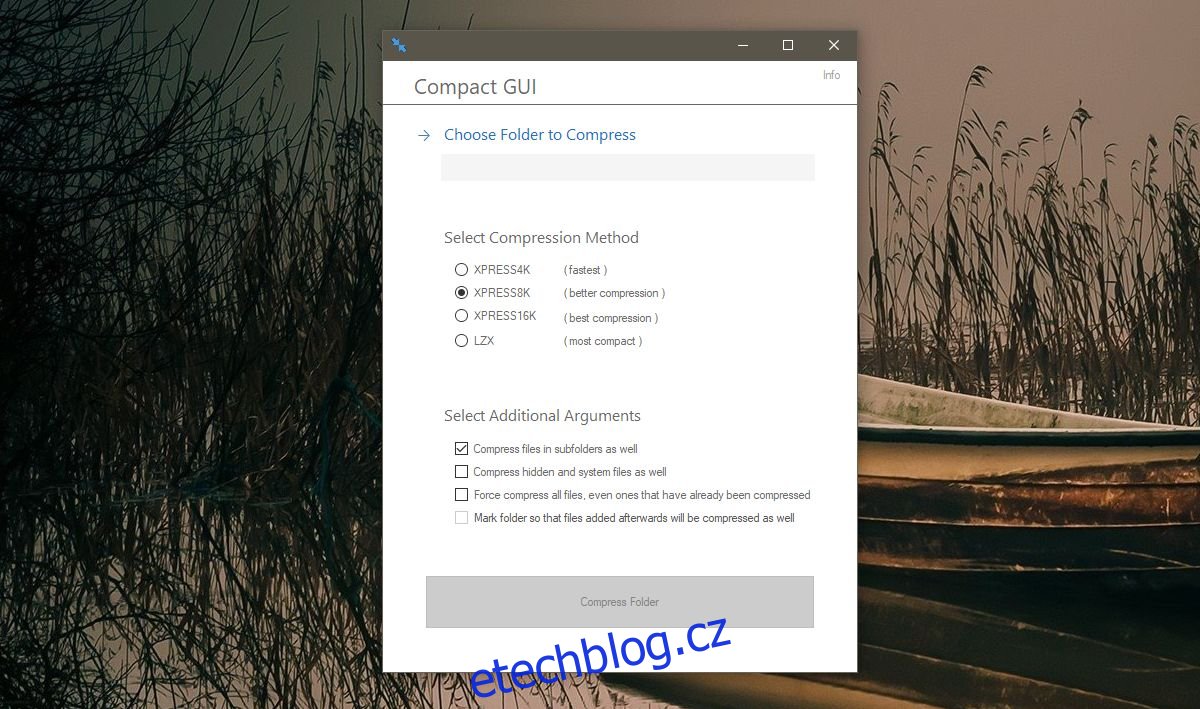Pevné disky jsou každým dnem levnější. Není neobvyklé najít notebooky s 1TB pevným diskem. Nové drahé úložné zařízení je SSD. Nejen, že jsou výrazně dražší než HDD, ale také se dodávají v menších prostorových konfiguracích. Notebooky se dodávají s 250GB SSD a to je často horní limit úložiště. Pokud jste se moudře rozhodli použít SSD, ale nemáte dostatek místa, měli byste soubory komprimovat pomocí nástroje Windows Compact.
Měli bychom zdůraznit, že komprese neznamená, že vytváříte archivní soubor. Když komprimujete soubor nebo složku pomocí nástroje Windows Compact, zmenšíte její velikost. Soubory zůstanou přesně tam, kde jsou. Nejsou přidány do žádného druhu souboru RAR, TAR nebo ZIP. Takto můžete komprimovat složky programů a aplikací a aplikace poběží perfektně.
Kompaktní nástroj Windows
Nástroj Windows Compact je vestavěný nástroj v systému Windows, který dokáže zmenšit velikost složek na disku. Funguje z příkazového řádku, ale ne každému vyhovuje spouštění příkazů v příkazovém řádku. Pokud vás zajímá pouze komprimace souborů a složek, vyzkoušejte CompactGUI. Je to aplikace, která vám poskytuje snadno použitelné grafické rozhraní pro nástroj Windows Compact. Stáhněte si CompactGUI a spustit to.
Vyberte složku, kterou chcete komprimovat, metodu komprese a klikněte na tlačítko ‚Komprimovat složku‘.
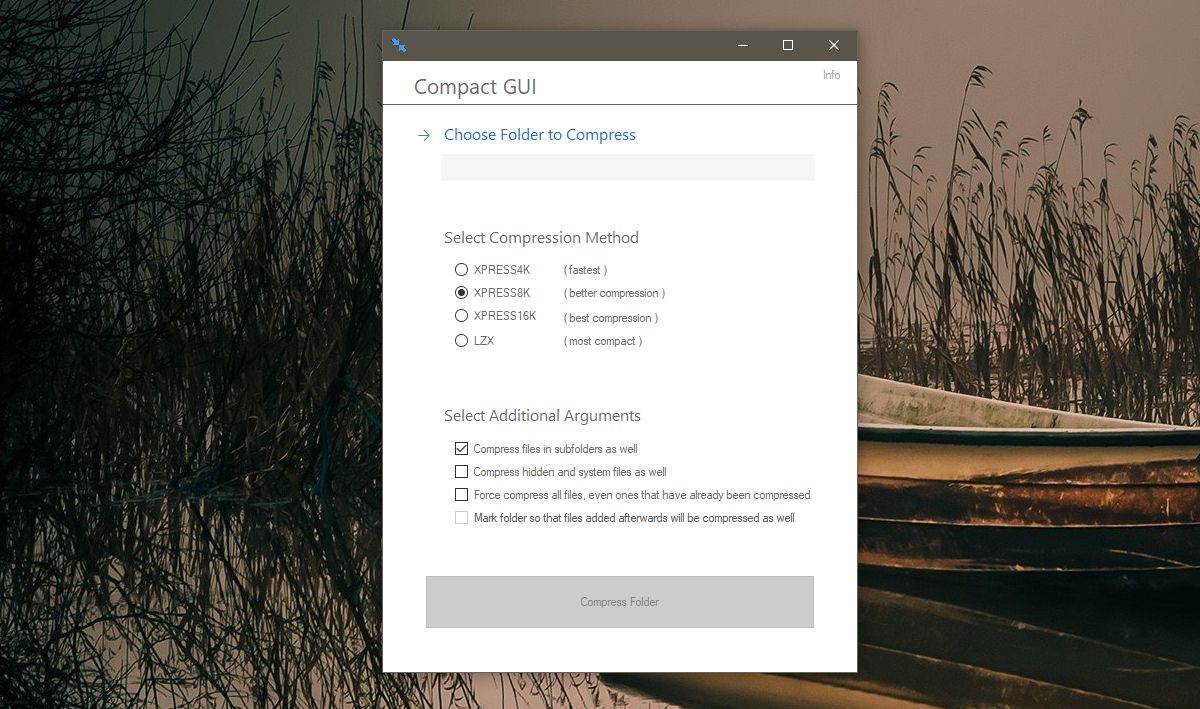
Rozhodli jsme se zkomprimovat složku Photoshop. Můžete vidět velikost, která byla před komprimací; 1,75 GB.
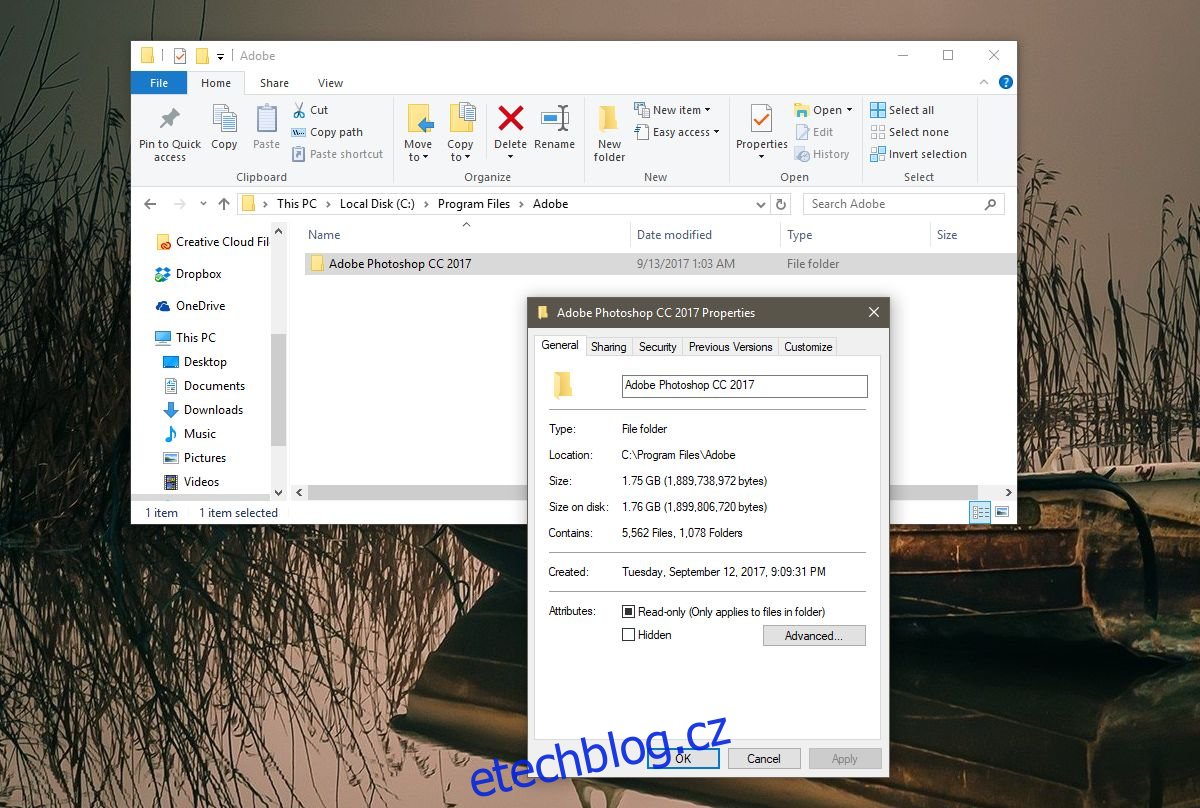
Doba komprese závisí na zvolené metodě komprese. Výchozí metoda netrvá dlouho komprimovat složku o velikosti 1,75 GB a zmenšit ji na 947 MB, což je méně než polovina původní velikosti.
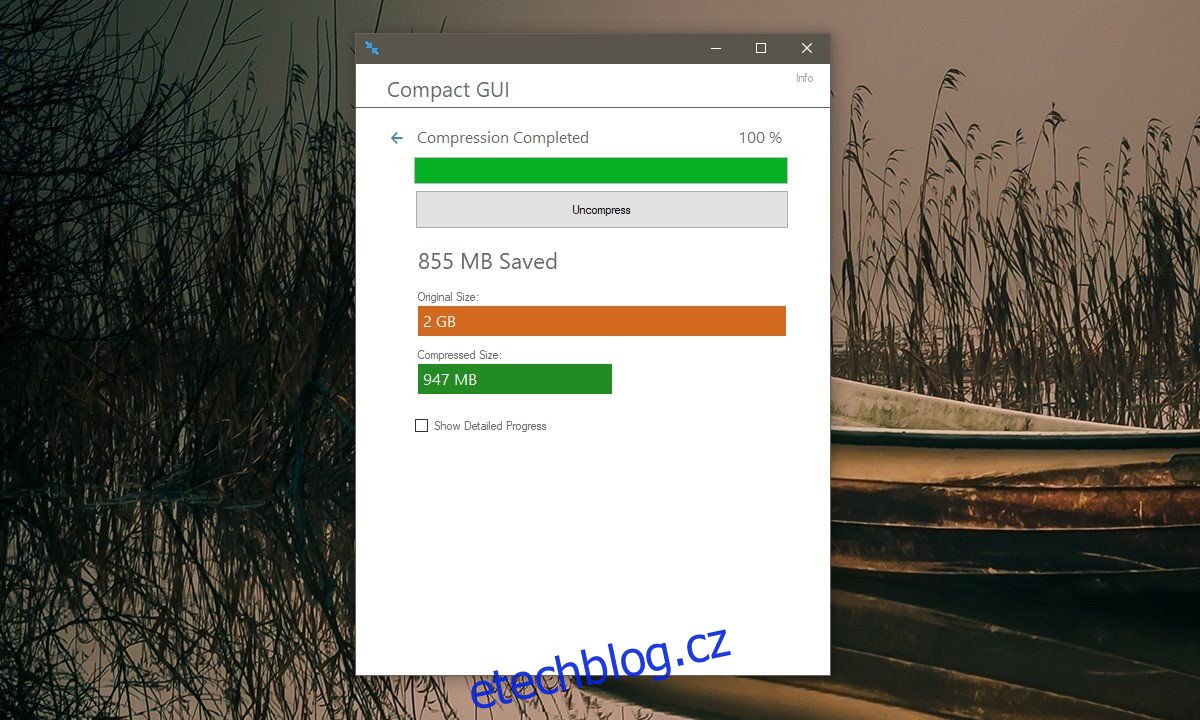
Tento nástroj můžete použít bez ohledu na to, zda máte HDD nebo SSD, ale je samozřejmě užitečnější pro lidi, kteří mají malý SSD.
Když komprimujete složku pomocí nástroje Windows Compact, můžete ji označit, aby byly všechny budoucí soubory a složky uložené do této složky automaticky komprimovány. CompactGUI má možnost označit složku úplně stejným způsobem. Poskytuje také možnost komprimovat systémové a skryté soubory a složky. Ve výchozím nastavení komprimuje všechny podsložky ve vybrané složce.
CompactGUI může komprimovat pouze složky, ale nástroj Windows Compact může komprimovat soubory a jednotky. Pokud chcete zkomprimovat některou z těchto položek, budete to muset udělat prostřednictvím příkazového řádku.